安装Python和pygame及相应的环境变量配置(图文教程)
Hello,Everyone!
Python是个好东西!好吧,以黎某人这寒碜的赞美之词,实在上不了台面,望见谅。那我们直接来上干货吧。
第一步:下载Python安装包https://www.python.org/
1.进入Python官网,点击download

2.进入之后有两个安装包供选择(Python会根据你系统的位数智能选择,所以这里不用纠结你的电脑是32位的还是64位)
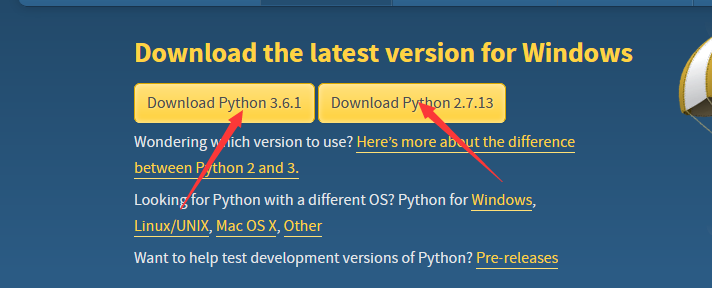
我的建议是下载Python3.0后面的版本,因为Python3在Python2的基础上,优化改进了一些代码格式。点击下载。
3.开始安装。
系统默认你的Python安装在C盘里面,你也可以改动。建议你选择默认安装。
一路傻瓜式安装下去:next按到底。
4.配置环境变量。
在控制面板的高级系统设置中点击环境变量,找到path变量,在其末尾输入安装Python的路径:C:\Users\Administrator\AppData\Local\Programs\Python\Python36-32\Scripts
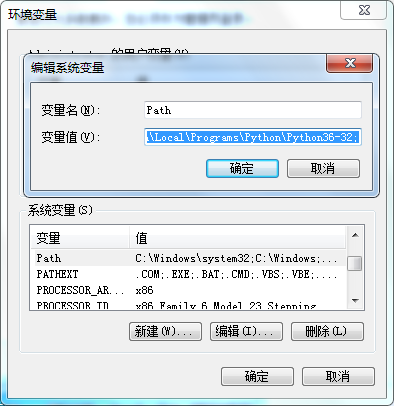
注意:路径要进入Script文件夹中,因为Script文件夹有pip应用程序,它以后装Python的各种库,非常方便。
5.检查。
打开cmd,输入python -V

说明安装成功。
第二步:安装pygame。下载pygame。
1.pygame下载地址:http://www.lfd.uci.edu/~gohlke/pythonlibs/#pygame

这里我们需要选择电脑位数所对应的.whl文件,刚才我们下载的是3.6.1版本的Python,这里对应的pygame应该是
cp36表示3.6版本。
2.开始安装。
打开cmd 输入pip install E:\PyGame\pygame-1.9.3-cp36-cp36m-win32.whl 后面的是你pygame包的安装地址

最后他会提示pygame install Success 即为安装成功。
然后我们输入Python 进入Python shell界面,输入import pygame(导入pygame包)
如果没有报错,即为安装成功。

这就是Python和pygame的安装过程。我将pygame和Python一起按的原因是,我后面会利用pygame做一些小游戏。
以上这篇安装Python和pygame及相应的环境变量配置(图文教程)就是小编分享给大家的全部内容了,希望能给大家一个参考,也希望大家多多支持我们。
相关推荐
-
浅谈使用Python变量时要避免的3个错误
Python编程中经常遇到一些莫名其妙的错误, 其实这不是语言本身的问题, 而是我们忽略了语言本身的一些特性导致的,今天就来看下使用Python变量时导致的3个不可思议的错误, 以后在编程中要多多注意. 关于Python编程运行时新手易犯错误,这里暂不作介绍,详情参见:Python运行的17个时新手常见错误小结 1. 可变数据类型作为函数定义中的默认参数 这似乎是对的?你写了一个小函数,比如,搜索当前页面上的链接,并可选将其附加到另一个提供的列表中. def search_for_links(p
-
python anaconda 安装 环境变量 升级 以及特殊库安装的方法
Anaconda 是一个旗舰版的python安装包, 因为普通的python没有库, 如果需要安装一些重要的库, 要经常一个一个下载,会非常麻烦. 所以这个一个集成的, 可以手动批量升级的软件. 而且库的安装也很全下载速度快. 从官网下载完以后, next 安装好. 配置环境变量, 把安装的文件夹的绝对路径拷贝到 环境变量的path里面. 不配置python都启动不了, 当然,如果之前安装过其他版本的python 可以考虑把之前多余的环境变量路径删掉. 打开anaconda prompt, 输入
-
Python编程之变量赋值操作实例分析
本文实例讲述了Python编程之变量赋值操作.分享给大家供大家参考,具体如下: #coding=utf8 ''''' Python中主要通过等号(=)进行赋值. Python中的赋值不是直接将一个值赋给一个变量, 而是将该对象的引用(并不是值)赋值给变量. ''' #赋值运算符 Int=12 Float=12.2 String="hello" List=[1,2,"hell"] Touple=(4,"hell") Dictionary={'one
-
Python判断变量是否为Json格式的字符串示例
Json介绍 全名JavaScript Object Notation,是一种轻量级的数据交换格式.Json最广泛的应用是作为AJAX中web服务器和客户端的通讯的数据格式.现在也常用于http请求中,所以对json的各种学习,是自然而然的事情. 本文主要介绍的是利用Python判断变量是否为Json格式的字符串,对大家日常学习工作具有一定的参考价值,下面话不多说,直接来看代码吧. 示例代码如下 # -*- coding=utf-8 -*- import json def check_json_
-
python 环境变量和import模块导入方法(详解)
1.定义 模块:本质就是.py结尾的文件(逻辑上组织python代码)模块的本质就是实现一个功能 文件名就是模块名称 包: 一个有__init__.py的文件夹:用来存放模块文件 2.导入模块 import 模块名 form 模块名 import * from 模块名 import 模块名 as 新名称 3. 导入模块本质 import 模块名 ===> 将模块中所有的数据赋值给模块名,调用时需要模块名.方法名() from 模块名 import 方法名 ==>将该方法单独放到当前文件运行一遍
-
安装Python和pygame及相应的环境变量配置(图文教程)
Hello,Everyone! Python是个好东西!好吧,以黎某人这寒碜的赞美之词,实在上不了台面,望见谅.那我们直接来上干货吧. 第一步:下载Python安装包https://www.python.org/ 1.进入Python官网,点击download 2.进入之后有两个安装包供选择(Python会根据你系统的位数智能选择,所以这里不用纠结你的电脑是32位的还是64位) 我的建议是下载Python3.0后面的版本,因为Python3在Python2的基础上,优化改进了一些代码格式.点击下
-
Java下载安装和环境变量配置图文教程
初学JAVA时,新手常常不知如何下载JAVA,也不知如何安装JAVA以及对JAVA配置环境变量.近期学弟学妹常请教我如何下载安装和配置JAVA,于是写下此博文以便更多新手快速入门,由于我本人是玩智能车的,因此JAVA知识水平有限,若有不足之处,请大家批评指正.本文可能写的过于繁琐,完全是为新手作为引导. 一.JAVA的下载 1.1JAVA由SUN公司开发,2006年SUN公司宣布将Java技术作为免费软件对外发布,标志着JAVA的公开免费.2009年,SUN公司被甲骨文公司收购,因此我们现在想下
-
Windows10系统下JDK1.8的下载安装及环境变量配置的教程
点击此处:官网下载根据自己的系统 ,下载相应的JDK版本. 1. JDK1.8安装 1.双击下载的安装包(.exe文件),进行安装. 2.点击"下一步" 3.这里可以自行选择安装目录,笔者选择安装在D盘.点击"更改",进入文件夹,在D盘中相应的位置建立与默认文件夹同名的文件夹. 4.稍等片刻. 5.与第3步相同,(第6,7步给出详细步骤). 6.浏览本地文件夹. 7.新建文件夹,名称与默认文件夹名称相同. 8.等待安装完成 9.成功安装,点击"关闭&quo
-
Win10 Java jdk14.0.2安装及环境变量配置详细教程
1.下载安装 下载地址:https://www.oracle.com/java/technologies/javase-jdk14-downloads.html ,根据提示进行安装,记住安装路径,这里路径为:E:\Java\jdk14.0.2 2.环境变量配置 新版的jdk中默认不含有jre目录,通过如下方式生成:首先进入命令行,切换至安装路径,并运行以下命令: bin\jlink.exe --module-path jmods --add-modules java.desktop --out
-
mac安装mysql数据库及配置环境变量的图文教程
目录 安装mysql 配置环境变量 安装mysql 下载mysql.我下载的是:mysql-8.0.11-macos10.13-x86_64.dmg 双击打开mysql-8.0.11-macos10.13-x86_64.dmg,然后双击mysql-8.0.11-macos10.13-x86_64.pkg 一路点击继续,傻瓜式安装,没什么好说的 此处选择"Use Legacy Password Encryption",否则使用navicat连接mysql的时候,会报无法加载身份验证的错误
-
Win10下jdk安装及环境变量配置详细教程
目录 前言 一. 准备工作 二.安装 三. 配置环境变量 1.点击"新建"会出现一个弹窗: 2.新建CLASSPATH变量 3.配置path,找到path,双击或者点编辑 四.验证环境变量配置 ① java 验证 ② javac 验证 ③ java -version 验证 前言 为什么写这篇文章呢,因为我不想再去百度搜别人的文章了,所以自己写一篇以作记录. 一. 准备工作 JDK8下载地址 JDK8下载地址2 由于有的读者说Oracle需要账号才能下载,不想那么麻烦再去注册一个,那么你
-
windows7配置java环境变量的图文教程
首先在官网下载好java版本 双击安装好以后使用鼠标右击 计算机->属性->高级系统设置->环境变量 系统变量里面点击新建 变量名:JAVA_HOME 变量值:C:\Program Files\Java\jdk1.8.0_131 (这里填写你的java安装目录) 点击确定. 依然在系统变量里点击新建 变量名:CLASSPATH 变量值:.;%JAVA_HOME%\lib CLASSPATH中有一英文句号"."后跟一个分号,表示当前路径的意思 保存以后在系统变量里面找到
-
java三个环境变量配置简单教程
在java 中需要设置三个环境变量(1.5之后不用再设置classpath了,但个人强烈建议继续设置以保证向下兼用问题) JDK安装完成之后我们来设置环境变量:右击"我的电脑",选择"属性",选择"高级"标签,进入环境变量设置,分别设置如下三个环境变量: (1)配置path变量: 为什么要配置path变量? 因为电脑系统将根据该变量的值找到java编程中需要的一些程序,比如javac.exe.java.exe.javah.exe等等,其中java
-
PHP运行环境配置与开发环境的配置(图文教程)
前提示时间一个博友,建议我提供PHP开发环境的搭建文章.当然我们一般在windows平台下开发的居多,那么,今天我就在Windows平台下搭建PHP的调试和开发环境.如果有写的不好的请谅解. 一.总的大概步骤如下 1.下载资料 1).下载wamp 2).下载开发工具ZendStudio 2.安装程序 1).安装wamp 2).安装开发工具ZendStudio 3.配置环境 4.PHP调试 5.PHP开发环境二.步骤详细介绍1.下载资料1
-
Android studio gradle环境变量配置教程
本文实例为大家分享了Android studio gradle环境变量配置的教程,供大家参考,具体内容如下 我的gradle 下载自动解压到了这个目录 C:\Users\jacli\.gradle\wrapper\dists\gradle-2.10-all\a4w5fzrkeut1ox71xslb49gst\gradle-2.10 1.右击"计算机"点击"属性"点击"高级系统设置" 你会看到系统属性 2.点击"环境变量"在弹
随机推荐
- JSP session配置对web应用的影响
- 我要常去的不错的几个网站收藏 强烈推荐
- VBS教程:函数-UCase 函数
- 密码哈希函数 Bcrypt的最大密码长度限制详解
- PHP中使用gettext解决国际化问题的例子(i18n)
- PHP如何通过传引用的思想实现无限分类(代码简单)
- 用PHP编写PDF文档生成器
- 在html页面中包含共享页面的方法
- ruby 存取器 概念
- python利用拉链法实现字典方法示例
- js html5 css俄罗斯方块游戏再现
- jQuery AjaxQueue改进步骤
- javascript document.images实例
- C++设计模式编程中Facade外观模式的使用实例解析
- php使用crypt()函数进行加密
- JAVA实现监测tomcat是否宕机及控制重启的方法
- win2003 服务器设置完全简洁版
- Apache Wind2003 配置网站目录权限小结
- maven多模块工程打包部署的方法步骤
- Android控件View打造完美的自定义侧滑菜单

